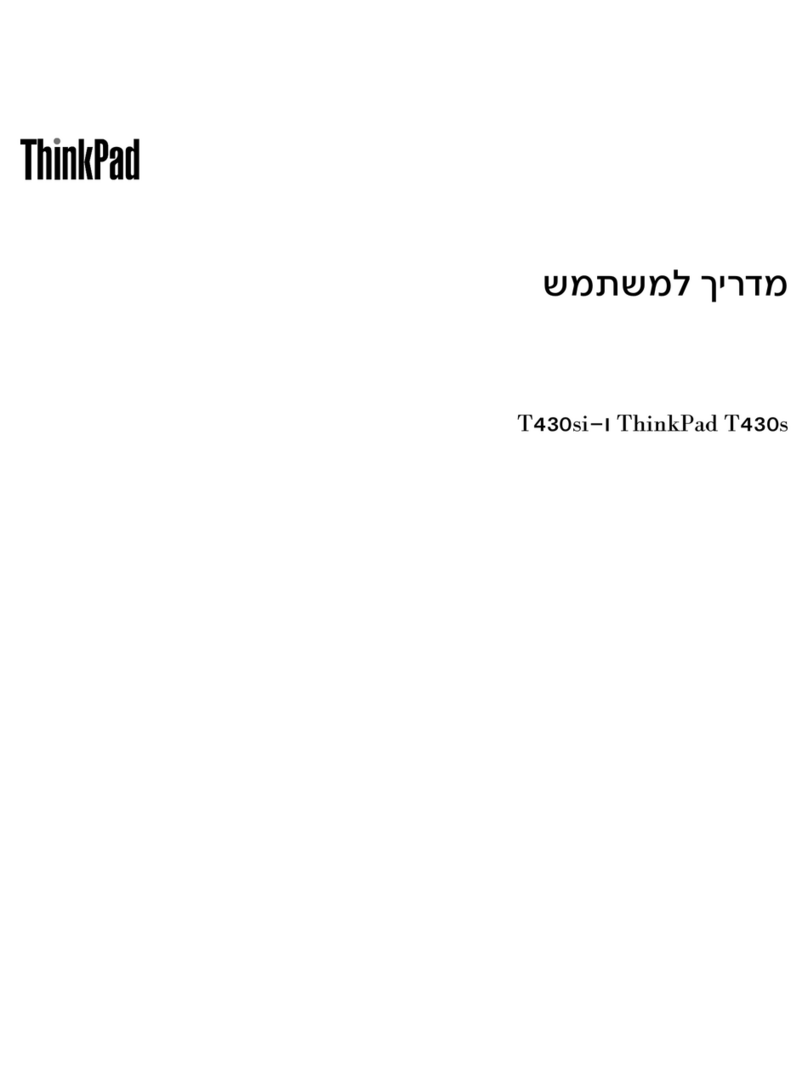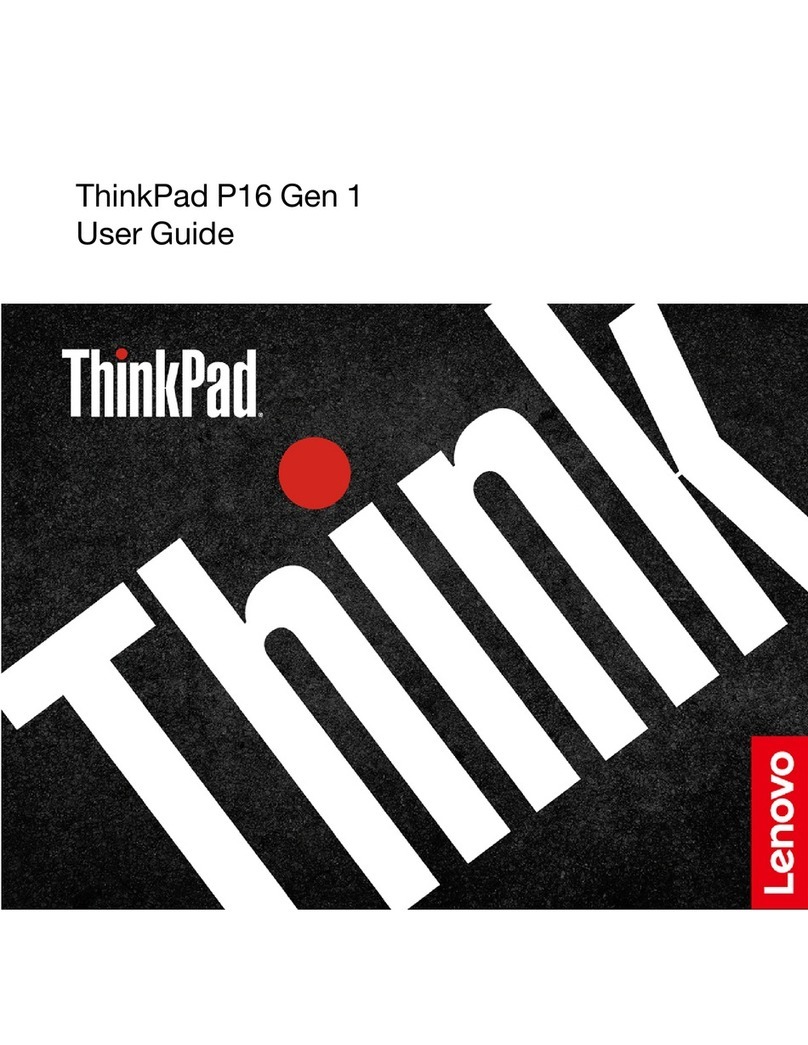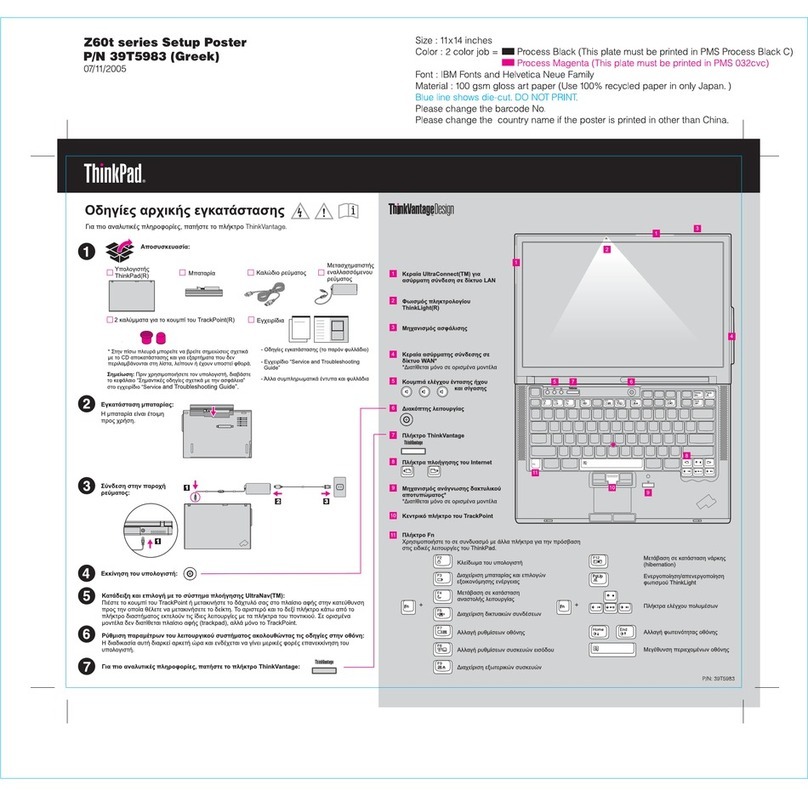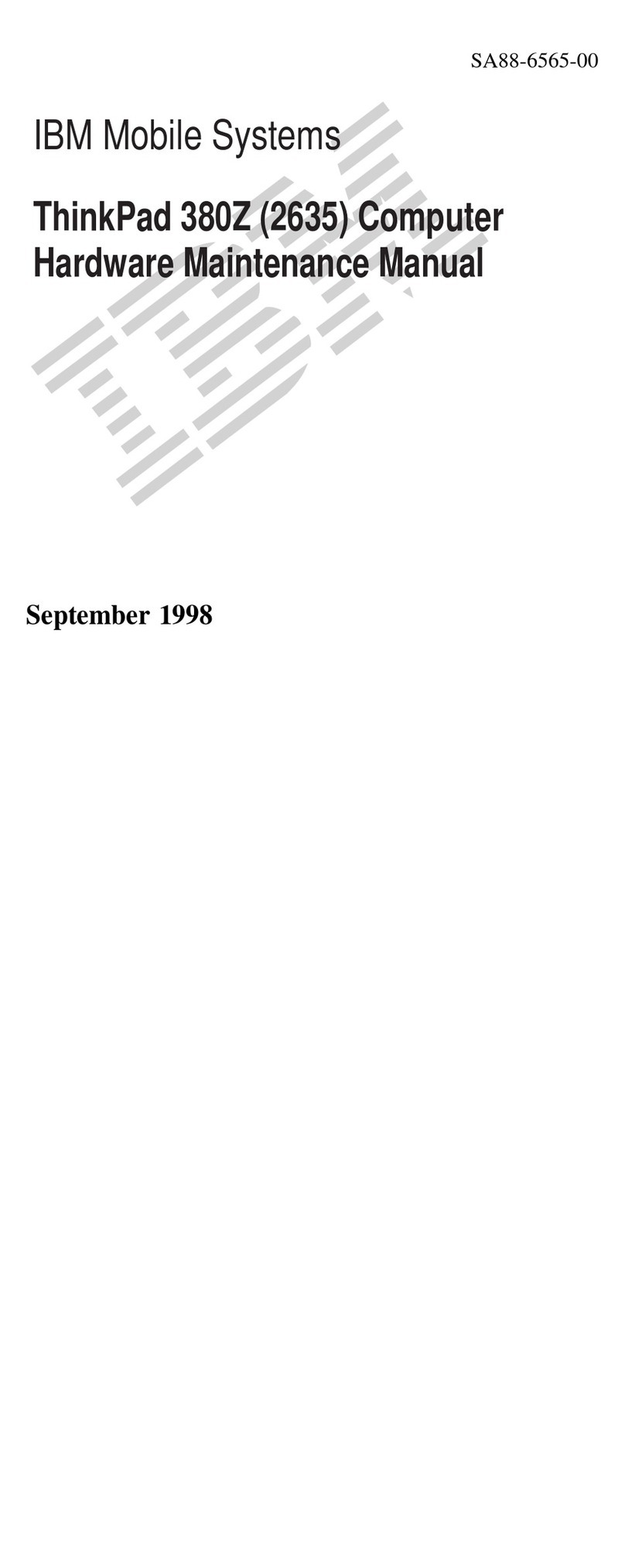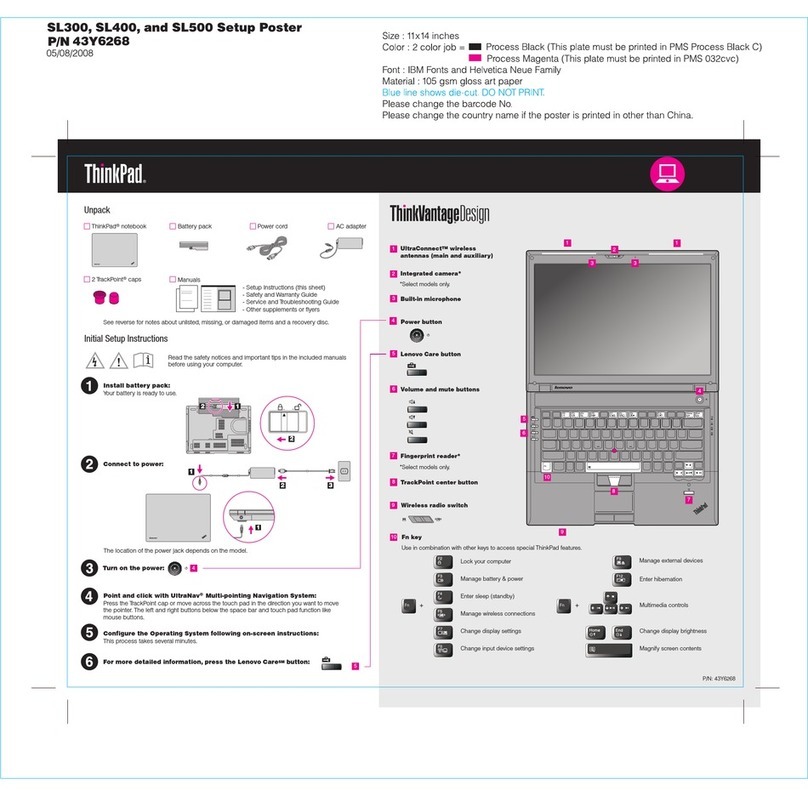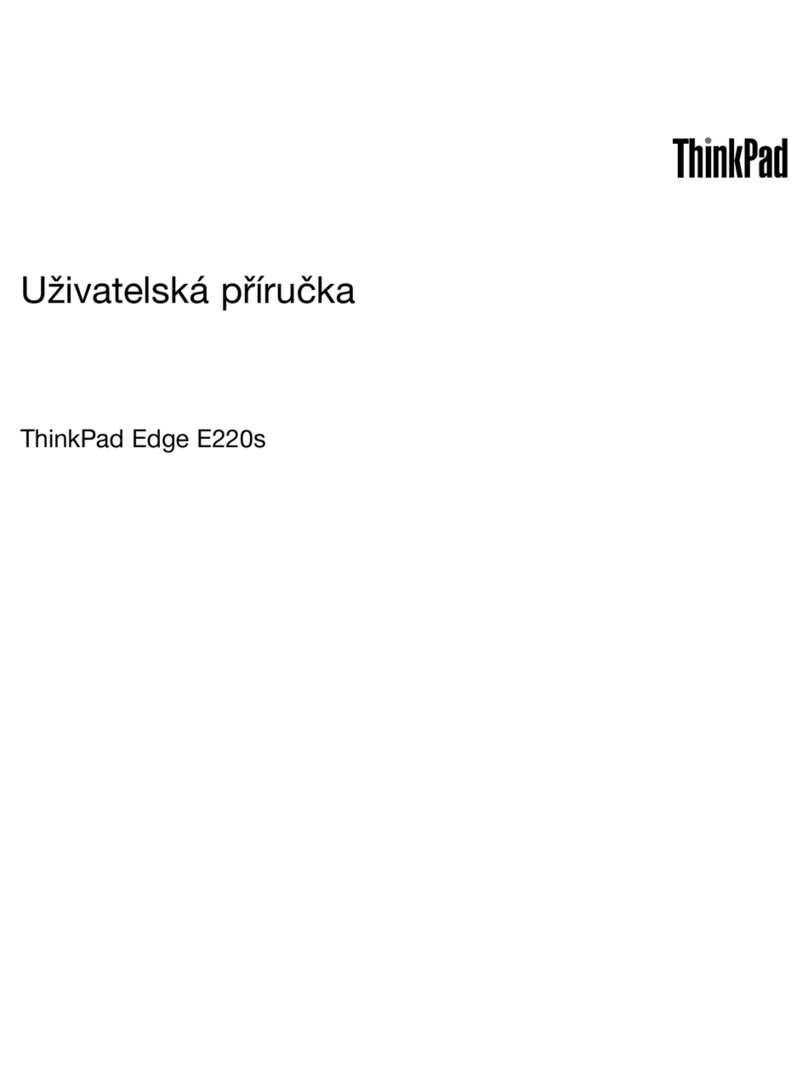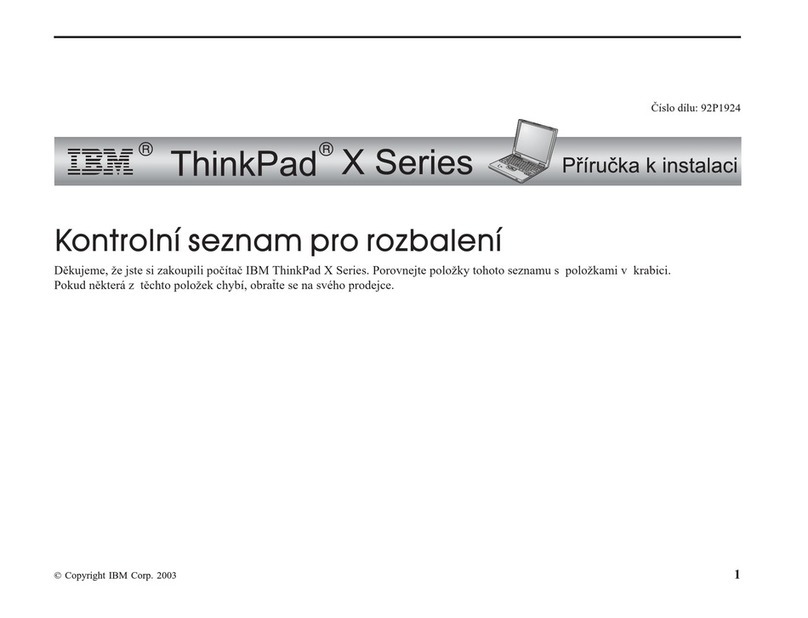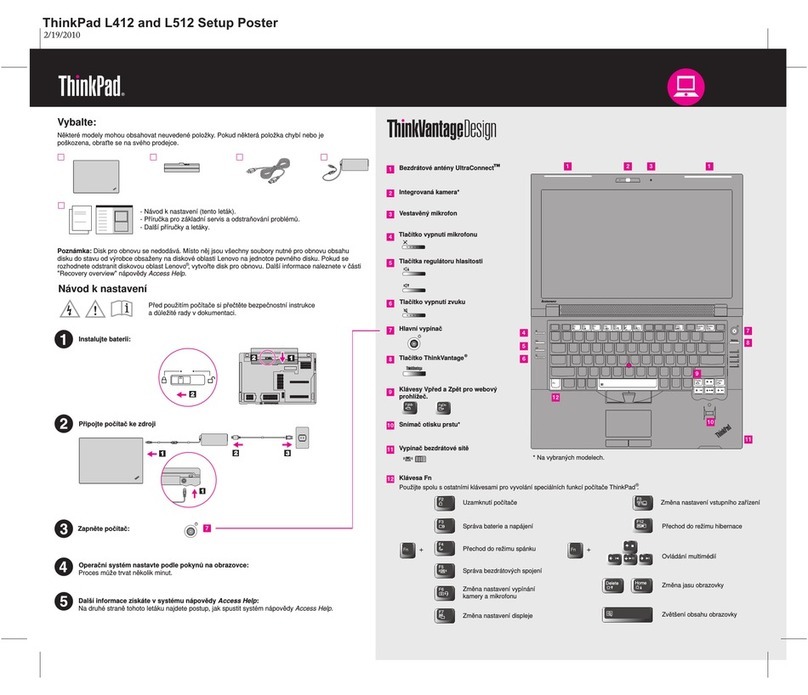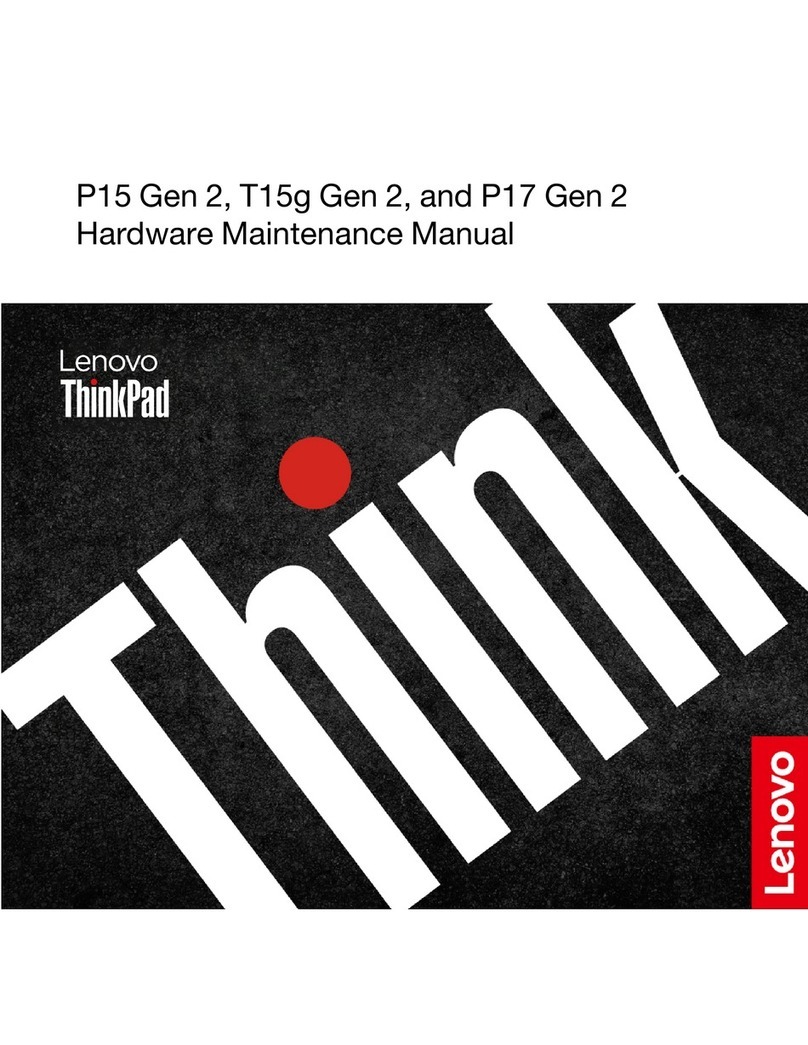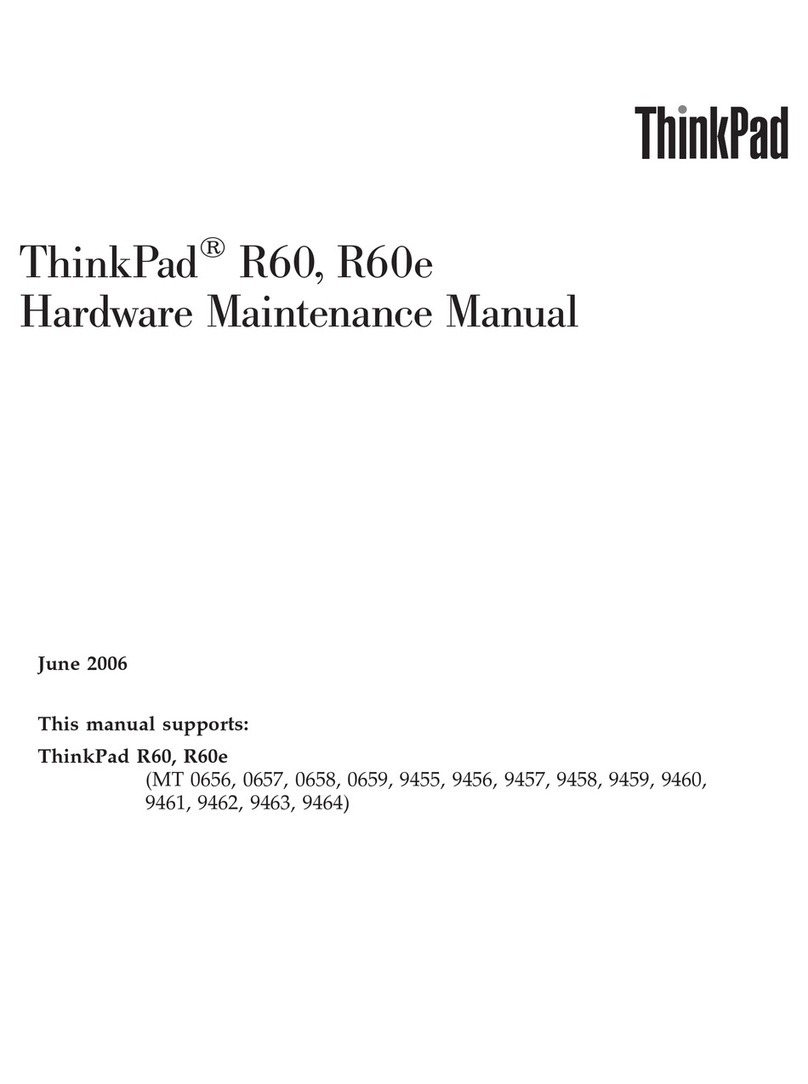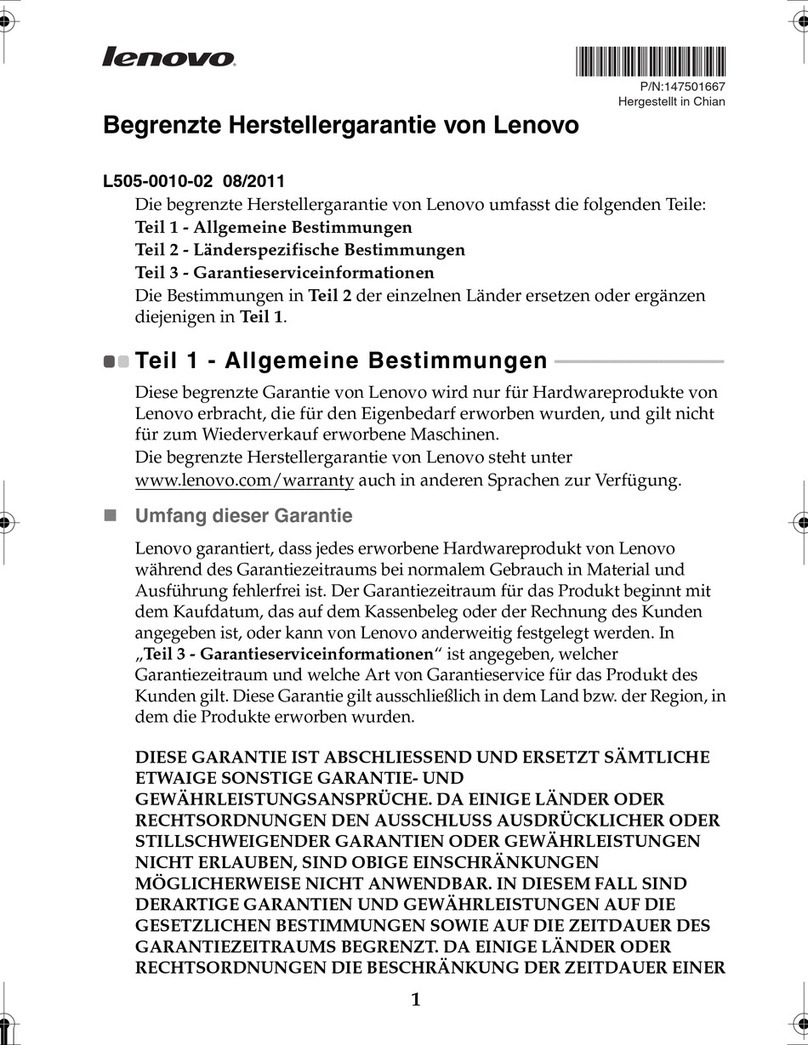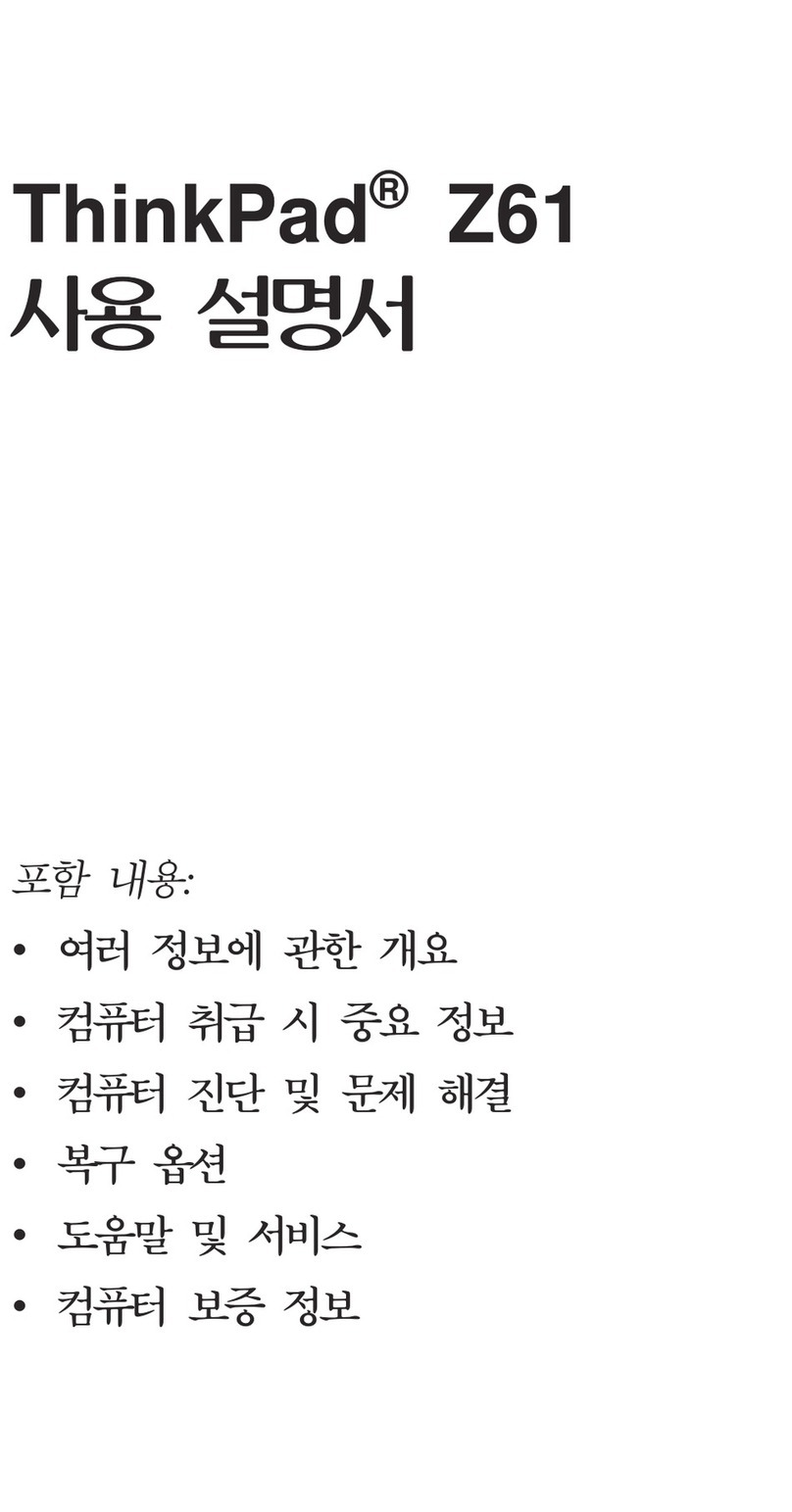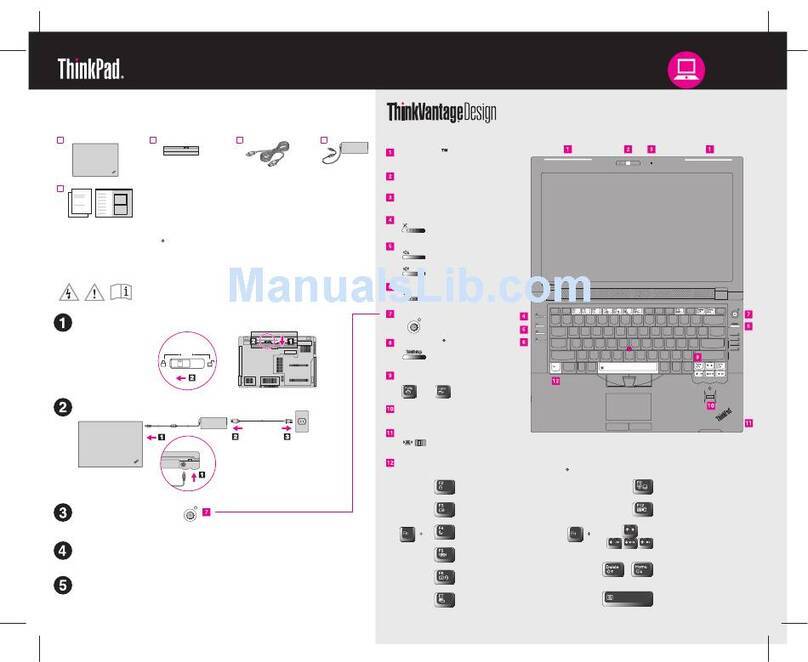Съдържание
Прочетете първо ..........v
Глава 1. Намиране на информация....1
Това ръководство идруги публикации ....1
Намиране на информация сбутона ThinkVantage 2
Глава 2. Грижа за вашия ThinkPad
компютър ............3
Важни съвети ............3
Внимавайте как икъде работите .....3
Бъдете внимателни към компютъра си ...4
Регистриране на вашия компютър ....4
Носете правилно компютъра си .....4
Свържете правилно вътрешния модем ...4
Боравете правилно сносителите и
устройствата ...........4
Не модифицирайте компютъра си ....5
Внимавайте при задаването на пароли ...5
Грижа за четеца на пръстови отпечатъци ..5
Съвети за използване на компютъра ви в
режим таблет ...........6
Съвети за използване на писалката Tablet
Digitizer Pen ...........6
Съвети за използване на чувствителната
повърхност ............6
Почистване на капака на компютъра ви ..7
Почистване на клавиатурата на компютъра 7
Почистване на дисплея на компютъра ...7
Почистване на дисплея счувствителна
повърхност ............8
Глава 3. Разрешаване на компютърни
проблеми .............9
Често задавани въпроси ........9
Влизане вBIOS помо на програма за
настройка .............10
Диагностициране на проблеми ......11
HDD диагностична програма .....12
Диагностициране на проблеми посредством
PC-Doctor от служебния дял ......12
Отстраняване на проблеми .......13
Съоб ения за грешки ........13
Грешки без съоб ения .......19
Проблеми спаметта ........21
Проблеми спарола.........22
Проблеми склавиатурата ......22
Проблеми спосочва ото устройство ...23
Проблеми срежими на сън (готовност) или
хибернация ...........23
Проблеми секрана на компютъра ....26
Проблеми сбатерията........29
Проблеми садаптера на променлив ток ..30
Проблеми сустройство ствърд диск (HDD)
или твърдотелно устройство (SSD)....30
Проблеми счетеца на пръстови отпечатъци 32
Проблеми при стартиране ......32
Глава 4. Опции за възстановяване ...35
Представяне на Rescue and Recovery ....35
Твърдотелно устройство (Solid state drive -
SSD) .............35
Възстановяване на фабрично съдържание ..36
Възстановяване на данни ........37
Глава 5. Надстройване иподмяна на
стройства ............39
Подмяна на батерията.........39
Надстройване на твърдия диск или
твърдотелното устройство .......41
Подмяна на памет ..........47
Глава 6. Пол чаване на помощ исервиз 53
Получаване на помо исервиз ......53
Получаване на помо по Web ......53
Обаждане на Център за поддръжка на клиенти 53
Получаване на помо по цял свят .....55
Списък телефони за цял свят.......55
Приложение A. Гаранционна
информация ...........61
Типове гаранционно обслужване .....62
Приложение B. Подменяеми от клиента
части (CRU) ...........65
Приложение C. Характеристики и
спецификации ..........69
Компоненти ............69
Спецификации ...........70
©Copyright Lenovo 2008 iii